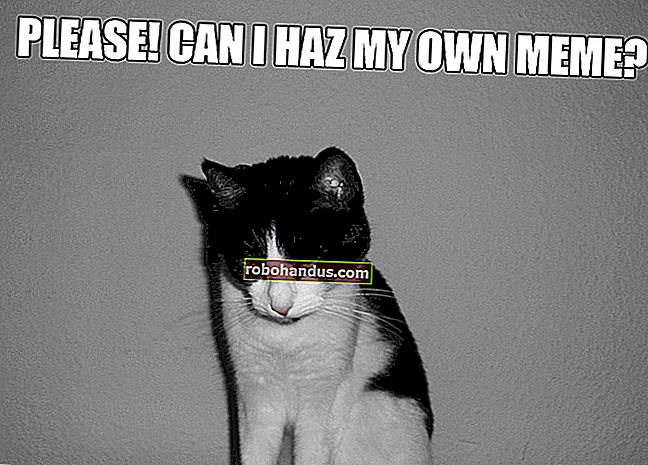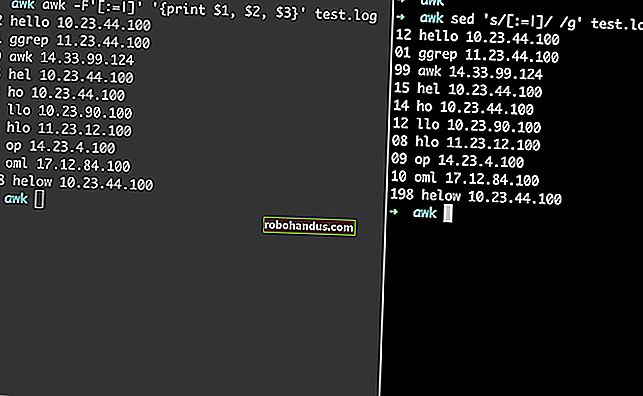Windows 10'da Kilit Ekranı Nasıl Devre Dışı Bırakılır

Windows 10'un Yıldönümü Güncellemesi ile Microsoft artık bir grup ilkesi ayarı veya kayıt defteri kesmesi kullanarak kilit ekranını devre dışı bırakmanıza izin vermiyor. Ancak şimdilik hala geçici çözümler var.
Kilit ekranını devre dışı bırakan grup ilkesi ayarı hala mevcuttur, ancak yalnızca Windows'un Enterprise ve Education sürümlerinde çalışır. Windows 10 Professional kullanıcıları bile kullanamaz.
Güncelleme : Microsoft, orijinal kayıt defteri hackini yeniden etkinleştirdi. Nisan 2018 Güncellemesinde ve muhtemelen Windows 10'un önceki sürümlerinde bir kez daha çalışır. Bu kayıt defteri hackini, aşağıdaki talimatları izlemek yerine Windows 10'un en son sürümlerinde kullanmanızı öneririz.
İLGİLİ: Windows 8 veya 10'da Kilit Ekranı Nasıl Devre Dışı Bırakılır (Grup İlkesini Kullanmadan)
Kilit Ekranı Nasıl Devre Dışı Bırakılır (Önyüklemede Hariç)
Aşağıdaki talimatları izleyin ve kilit ekranını yalnızca bir kez göreceksiniz: bilgisayarınızı başlattığınızda. Bilgisayarınızı gerçekten kilitlediğinizde veya uyku modundan çıktığında kilit ekranı görünmez. Bilgisayarınızı uyku moduna geçirirseniz veya hazırda bekleterseniz, kilit ekranını asla görmezsiniz.
Yerel Güvenlik Politikası düzenleyicisinden Görev Zamanlayıcı'ya kadar her şeyi içeren, bunu çevrimiçi yapmanın çeşitli yollarını gördük. Ancak bunu yapmanın en kolay yolu, "Microsoft.LockApp" sistem uygulamasını yeniden adlandırmaktır.
Bunu yapmak için Dosya Gezgini'ni açın ve C: \ Windows \ SystemApps'a gidin.

Listede "Microsoft.LockApp_cw5n1h2txyewy" klasörünü bulun.
Sağ tıklayın, "Yeniden Adlandır" ı seçin ve "Microsoft.LockApp_cw5n1h2txyewy.backup" gibi (tırnak işaretleri olmadan) yeniden adlandırın.

Kilit ekranınızı geri yüklemek isterseniz, sadece C: \ Windows \ SystemApps klasörüne dönün, "Microsoft.LockApp_cw5n1h2txyewy.backup" dosyasını bulun ve "Microsoft.LockApp_cw5n1h2txyewy" olarak yeniden adlandırın.

LockApp klasörü yeniden adlandırıldığında, Windows 10 artık kilit ekranını yükleyemeyecek. Bilgisayarınızı kilitleyin ve doğrudan bir şifre yazabileceğiniz giriş ekranına gidecektir. Uykudan uyanın ve doğrudan giriş ekranına gidecektir. Ne yazık ki, bilgisayarınızı başlattığınızda kilit ekranını görmeye devam edeceksiniz - bu ilk kilit ekranı Windows kabuğunun bir parçası gibi görünüyor.
Bu çok iyi çalışıyor. Hata mesajı veya başka herhangi bir görünür sorun yok. Windows 10, önce kilit ekranını yükleyemediği için doğrudan giriş ekranına gider.
Microsoft muhtemelen gelecekte bu ince ayarı bozacak. Windows 10'un yeni bir ana sürümüne yükselttiğinizde, bir güncelleme muhtemelen "LockApp" klasörünü orijinal yerine geri yükleyecektir. Kilit ekranını tekrar görmeye başlarsanız ileride klasörü yeniden adlandırmanız gerekebilir.
Açılışta Kilit Ekranını Atlama (ve Otomatik Olarak Oturum Açma)
İLGİLİ: Windows 10, 8 veya 7 PC'nizin Otomatik Olarak Oturum Açmasını Sağlama
Bilgisayarınızı başlattığınızda bile kilit ekranını geçmek istiyorsanız, bilgisayarınızı açtığınızda otomatik olarak oturum açmasını göz önünde bulundurun. Bilgisayarınız otomatik olarak kullanıcı hesabınızda oturum açacak ve bir açıldığında şifre.
Yine de Windows PC'nizde otomatik olarak oturum açmanın olası bir güvenlik riski vardır. Güvenli bir yerde bulunan bir masaüstü bilgisayarınız yoksa bunu yapmayın. Dizüstü bilgisayarınızı yanınızda taşıyorsanız, muhtemelen o dizüstü bilgisayarın Windows'ta otomatik olarak oturum açmasını istemezsiniz.
Eski netplwiz paneli, Windows 10'da otomatik oturum açmayı etkinleştirmenize izin verecektir. Klavyenizde Windows + R tuşlarına basın, yazın netplwizve Enter tuşuna basın. Otomatik olarak oturum açmak istediğiniz hesabı seçin, "Kullanıcılar bu bilgisayarı kullanmak için bir kullanıcı adı ve şifre girmelidir" seçeneğinin işaretini kaldırın, "Tamam" ı tıklayın ve hesabınızın şifresini girin. Windows bunu kayıt defterinde saklar ve önyükleme yaptığında bilgisayarınızda sizin için otomatik olarak oturum açar.